数据库语言及应用实验指导书.docx
《数据库语言及应用实验指导书.docx》由会员分享,可在线阅读,更多相关《数据库语言及应用实验指导书.docx(16页珍藏版)》请在冰豆网上搜索。
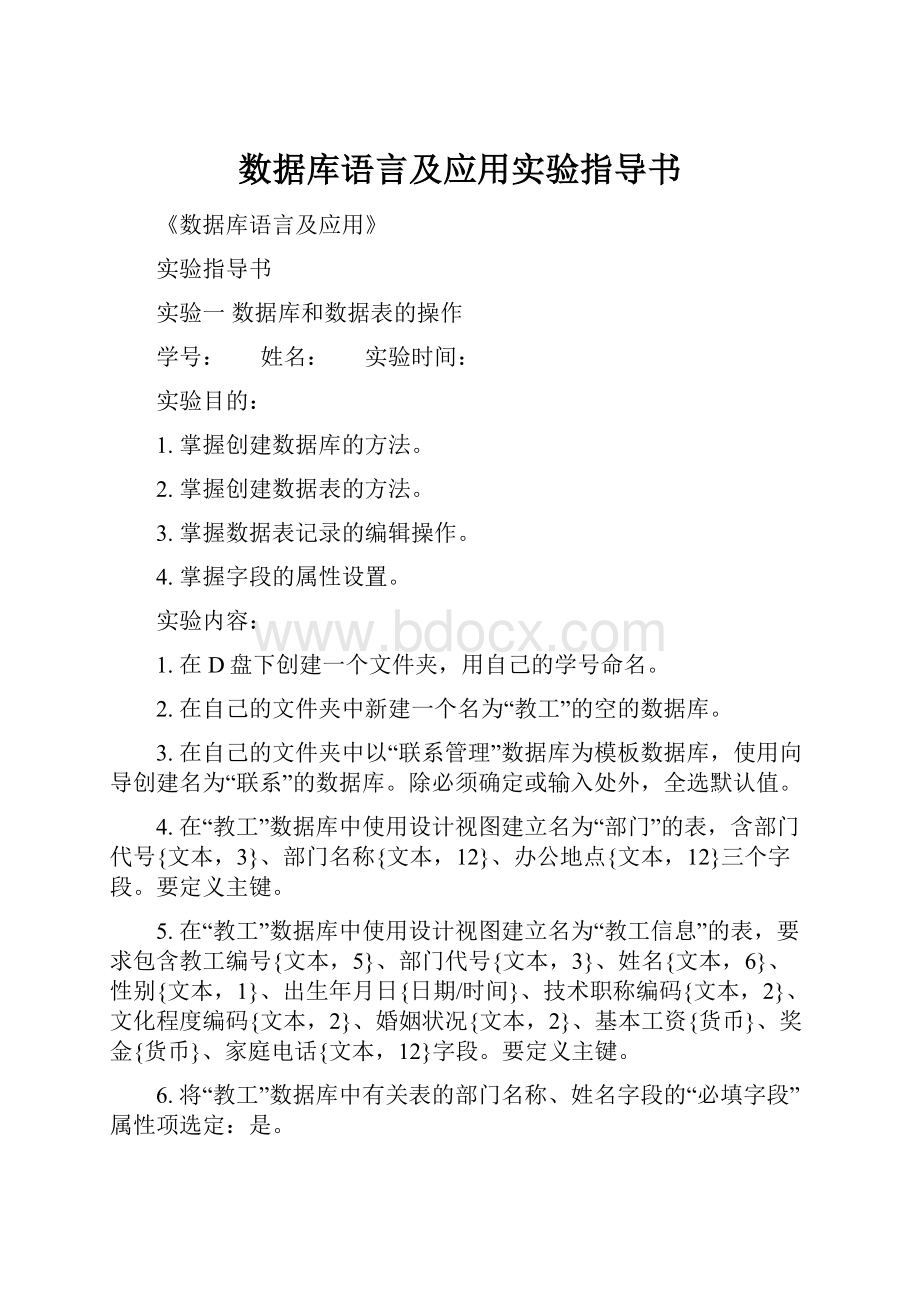
数据库语言及应用实验指导书
《数据库语言及应用》
实验指导书
实验一数据库和数据表的操作
学号:
姓名:
实验时间:
实验目的:
1.掌握创建数据库的方法。
2.掌握创建数据表的方法。
3.掌握数据表记录的编辑操作。
4.掌握字段的属性设置。
实验内容:
1.在D盘下创建一个文件夹,用自己的学号命名。
2.在自己的文件夹中新建一个名为“教工”的空的数据库。
3.在自己的文件夹中以“联系管理”数据库为模板数据库,使用向导创建名为“联系”的数据库。
除必须确定或输入处外,全选默认值。
4.在“教工”数据库中使用设计视图建立名为“部门”的表,含部门代号{文本,3}、部门名称{文本,12}、办公地点{文本,12}三个字段。
要定义主键。
5.在“教工”数据库中使用设计视图建立名为“教工信息”的表,要求包含教工编号{文本,5}、部门代号{文本,3}、姓名{文本,6}、性别{文本,1}、出生年月日{日期/时间}、技术职称编码{文本,2}、文化程度编码{文本,2}、婚姻状况{文本,2}、基本工资{货币}、奖金{货币}、家庭电话{文本,12}字段。
要定义主键。
6.将“教工”数据库中有关表的部门名称、姓名字段的“必填字段”属性项选定:
是。
7.在“教工”数据库中“教工情况”表的基本工资字段的有效性规则属性域输入:
>=0;并在有效性文本属性域输入确切提示:
基本工资应大于等于0。
8.将教师发的“教工管理.mdb”复制到自己的文件夹中(以下的操作都是在“教工管理”数据库中)。
9.将“通讯录”表中的联系电话字段改名为家庭电话。
10.在“通讯录”表中插入手机号码{文本,12}字段。
11.将“通讯录”表中的家庭电话字段删除。
12.向“通讯录”表中输入几条记录(内容不限)。
13.将“通讯录”表中第一和第三条记录的姓名分别改为:
李英和张建英。
14.利用替换将“通讯录”表中姓名为李英和张建英的人改名为李华和张建华。
15.将“通讯录”表复制成名为“朋友联系”的表。
16.根据实际情况在“教工管理”数据库各个表之间(教工情况表、课程档案表、部门简况表、技术职称编码表、教学效果编码表、文化程度编码表、任课情况表)建立正确的关系,要求实施参照完整性。
并填写以下空白:
①部门简况表与教工情况表是关系;②教工情况表与任课情况表是关系;③课程档案表与任课情况表是关系;④教工情况表与技术职称编码表是关系;⑤文化程度编码表与教工情况表是关系;⑥教学效果编码表与任课情况表是关系。
17.在“教工管理”数据库中利用子数据表查看数据。
总结:
学生完成情况:
优其他:
良
中
及格
不及格
指导教师(签名):
日期:
实验二创建查询
学号:
姓名:
实验时间:
实验目的:
1.掌握使用查询向导创建查询的方法。
2.掌握使用查询设计器创建查询的方法。
实验内容:
1.创建查询“未婚女教工”,将“教工情况”中的所有未婚女教工的教工编号、姓名、性别查找出来。
2.创建查询“未婚或1978年出生的女教工”,将“教工情况”中所有未婚的女教工和1978年出生的女教工的教工编号、姓名、性别、出生年月日查找出来。
3.创建查询“家庭电话以22开头的教工”,将“教工情况”表中家庭电话以“22”开头的教工的教工编号、姓名、家庭电话查找出来,并按“教工编号”升序排列。
4.创建查询“70年代出生的工程师和讲师”,查找1970到1979年间出生,并且技术职称是工程师或讲师(相应的技术职称编码为“13”和“33”)的教工的教工编号、姓名、文化程度编码和技术职称编码。
5.创建查询“教工总人数”,要求统计学校教工总人数。
查询结果如图2-1所示:
图2-1教工总人数
6.创建查询“各部门教工人数”,输出部门代号、部门名称和部门人数。
查询结果如图2-2所示:
图2-2各部门教工人数
7.创建查询“电子系的最低最高奖金和平均月收入”,输出最低奖金、最高奖金和平
均月收入,月收入包括基本工资和奖金两部分。
查询结果如图2-3所示:
图2-3电子系的最低、最高奖金和平均月收入
8.创建查询“教工详细情况”,具体要求是以“部门简况”、“教工情况”、“技术职称编码”和“文化程度编码”4个表为数据源,查看除办公地点外的所有字段。
9.创建生成表查询“当前各学历人数统计生成”,把当前各种学历的人数(文化程度、人数)生成一个新的表“当前各学历人数”。
10.创建生成表查询“生成高级职称”,要求由“教工情况”表生成一个新表“高级职称
教工”,该表包括技术职称编码为“11”和“12”(对应教授和副教授)的教工的教工
编号、姓名、性别、出生年月日和技术职称编码。
11.创建追加查询“追加高级职称”,将“教工情况”表中技术职称编码为“21”和“32”
(对应研究员和高级工程师)的教工的教工编号、姓名、性别、出生年月日和技术职
称编码追加到“高级职称教工”表中。
12.创建更新查询“更新高级职称”,将“高级职称教工”表中技术职称编码为“21”的
改为“11”。
13.创建删除查询“删除高级职称”,将“高级职称教工”表中技术职称编码为“11”者
删除。
14.创建参数查询“按教工编号查任课情况”,要求根据输入的教工编号,查找出教工所在部门名称、姓名、课程名称、教学效果。
15.利用交叉表查询向导创建交叉表查询“各部门学历人数分布”,查询结果如图2-4所示。
(提示:
可以将第8题创建的查询“教工详细情况”作为交叉表查询的数据源)
图2-4各部门学历人数分布
16.利用查找重复项查询向导创建查询“相同电话”,将“教工情况”表中所有家庭电话相同的教工的教工编号、姓名、家庭电话查找出来。
17.利用不匹配项查询向导创建查询“未任教教工”,将“教工情况”表中所有没任课的教工的教工编号、姓名、部门代号查找出来。
总结:
学生完成情况:
优其他:
良
中
及格
不及格
指导教师(签名):
日期:
实验三报表设计与制作
学号:
姓名:
实验时间:
实验目的:
1.了解报表的作用。
掌握利用“自动创建”快速生成各种形式报表的方法。
3.掌握利用“报表向导”创建各式报表的方法。
4.掌握利用“设计视图”创建和修改报表的方法。
实验内容:
1.以“教工管理”数据库中的“教工情况”表为数据源,利用“新建报表”对话框中的“自动创建报表:
表格式”创建名为“自动创建教工情况表格式”的报表。
2.在“教工管理”数据库中,使用向导创建纵栏式报表,如图1所示,要求如下:
(1)以“教工情况”为数据源,包括:
部门代号,教工编号,姓名,性别,出生年月日5个字段。
(2)不选择分组字段,按部门代号和教工编号升序排列。
(3)报表的名称和标题都是:
向导创建教工情况纵栏式。
图1“向导创建教工情况纵栏式”报表
3.在“教工管理”数据库中,以实验二中的“教工详细情况”查询为数据源,使用“标签向导”创建名为“教工情况标签”的标签式报表,如图2所示。
图2教工情况标签式报表
4.在“教工管理”数据库中,创建图表式报表“教工情况图表式”,如图3所示。
(1)报表数据源为“教工详细情况”查询。
(2)选取“部门名称”、“姓名”、“文化程度”3个字段。
(3)水平坐标为“部门名称”,垂直坐标为“计数姓名”,数据系列为“文化程度”。
图3教工情况图表式报表
5.在“教工管理”数据库中,创建报表,要求如下:
(1)使用“报表向导”创建,以“教工详细情况”查询为数据源,选取字段:
部门名称,教工编号,姓名,性别,基本工资和奖金。
(2)查看方式为“通过部门简况”,分组字段选择“部门名称”,按“教工编号”升序排,布局方式为“分级显示1”。
(3)报表名称为“教工情况按部门分组明细”。
创建好的报表参考图4。
6.在第5题创建的“教工情况按部门分组明细”报表中的主体部分添加“应发工资”的计算字段,公式为:
应发工资=基本工资+奖金。
创建好的报表参考图4。
7.在第5题创建的“教工情况按部门分组明细”报表中的“部门名称页脚”创建计算基本工资总计(即求和基本工资)和奖金总计(即求和奖金)的计算字段。
创建好的报表参考图4。
操作提示:
(1)要利用排序与分组窗口,先添加“部门名称页脚”,再将计算字段添加到“部门名称页脚”中。
(2)计算字段的公式为:
求和基本工资=sum([基本工资]);求和奖金=sum([奖金])。
图4“教工情况按部门分组明细”
8.在“教工管理”数据库中,以“教工详细情况”查询为数据源,创建按“出生年月日”字段分组,以“年”为间隔的报表,报表名为“教工情况按出生年月日分组”。
提示:
可用向导创建,数据查看方式选择“通过教工情况”,添加分组字段“出生年月日依据年”。
创建好的报表如图5所示。
图5“教工情况按出生年月日分组”
总结:
学生完成情况:
优其他:
良
中
及格
不及格
指导教师(签名):
日期:
实验四窗体设计与制作
学号:
姓名:
实验时间:
实验目的:
1.了解窗体的作用。
掌握利用“自动创建”快速生成各种形式窗体的方法。
2.掌握利用“窗体向导”创建各式窗体(纵栏式、包含子窗体的窗体等)的方法。
3.掌握利用“设计视图”创建和修改窗体的方法。
包括标签、文本框、组合框、列表框、命令按钮等控件的使用方法。
实验内容:
1.以“教工管理”数据库中的“教工情况”表为数据源,利用“新建窗体”对话框中的“自动创建窗体:
纵栏式”创建名为“自动创建教工情况纵栏式”的窗体。
2.以“教工管理”数据库中的“教工情况”表为数据源,利用“新建窗体”对话框中的“自动创建窗体:
表格式”创建名为“自动创建教工情况表格式”的窗体。
3.以“教工管理”数据库中的“教工情况”表为数据源,利用“新建窗体”对话框中的“窗体向导”,选取“部门代号”、“教工编号”、“姓名”、“性别”和“出生年月日”创建名为“向导创建教工情况纵栏表”的窗体。
4.使用向导创建主/子窗体,如图1所示,具体要求如下:
图1向导创建教工情况主/子式窗体
(1)利用窗体向导创建,以“教工管理”数据库中的“部门简况”和“教工情况”表
为数据源。
(2)选两个表中全部字段。
(3)查看数据方式选“通过部门简况”,子窗体布局为“数据表”。
(4)主窗体名为“部门员工主子式”,子窗体名为“教工情况子窗体”。
5.在“教工管理”数据库中利用添加已有窗体的方法创建主/子式窗体,如图2所示,要求如下:
(1)先利用窗体向导创建名为“任课情况子窗体”的窗体,具体要求是:
以“任课情
况”和“课程档案”表为数据源;选取“任课情况”中的教工编号、课程号,选取“课程档案”中的“课程名称”和“总学时”字段;查看数据的方式选“通过任课情况”;窗体布局为“数据表”。
(2)利用工具箱中的“子窗体”控件将“任课情况子窗体”添加到第3题创建的“向
导创建教工情况纵栏表”窗体中;设置链接主字段和链接子字段均为“教工编号”。
图2利用现有窗体添加到主窗体创建主/子式窗体
6.在“教工管理”数据库中,使用窗体设计视图创建窗体,数据源为“任课情况”表,窗体名为“手动创建任课情况纵栏式”,如图3所示,其中的“教工编号”、“课程号”、“教学效果编码”为组合框控件。
图3教工任课情况窗体
7.在“教工管理”数据库中,使用窗体设计视图创建“手动创建教工情况”窗体,如图4所示。
具体要求如下:
(1)以“教工情况”表为数据源,选取表中的全部字段。
(2)添加3个按钮:
添加新记录的按钮,删除记录的按钮,关闭窗体的按钮。
(3)美化窗体:
参照图4,调整控件布局,添加矩形和直线,设置控件特殊效果。
图4“手动创建教工情况”窗体
总结:
学生完成情况:
优其他:
良
中
及格
不及格
指导教师(签名):
日期:
实验五宏的设计与使用
学号:
姓名:
实验时间:
实验目的:
1.掌握使用宏打开数据表、窗体、运行报表的方法。
2.掌握窗体控件与宏相结合使用的方法。
实验内容:
1.创建名为“高级职称教师”的宏组,其中只有一个宏操作:
打开窗体“自动创建教工情况纵栏式“。
但要求只显示具有高级职称的教师(即技术职称编码末位是1或2)。
2.创建名为“李姓男教工”的宏组,其中包括两个宏操作:
打开窗体“自动创建教工情
况表格式”;显示消息框(宏命令是:
Msgbox消息是:
运行成功)。
要求只显示姓李的
男教工。
3.创建名为“教工情况管理”的宏组,其中包括3个宏:
这3个宏的名称及包含的宏操作见下表。
宏名
宏操作命令
打开的窗体名称
数据模式
查看教工情况
OpenForm
Maximize
Beep
自动创建教工情况表格式
只读
输入教工情况
OpenForm
Beep
自动创建教工情况纵栏式
增加
修改教工情况
OpenForm
SetValue
自动创建教工情况纵栏式
编辑
总结:
学生完成情况:
优其他:
良
中
及格
不及格
指导教师(签名):
日期:
实验六系统综合开发
学号:
姓名:
实验时间:
实验目的:
运用所学知识,以人事管理系统为例,设计和开发一个完整的数据库系统,以达到进一步学习Access的目的。
实验内容:
参照已开发的教学管理系统或人事管理系统,创建数据库、表、查询、报表、窗体及宏等。
VBA程序设计部分可直接引用已提供内容。
进行系统集成、调试及设置,解决存在的问题,对系统进行改进和优化,测试系统的正确性。
总结:
学生完成情况:
优其他:
良
中
及格
不及格
指导教师(签名):
日期: